Kako prenesti gonilnike za usmerjevalnik. Kako posodobiti gonilnik katerega koli usmerjevalnika enostavno in hitro? Podrobna navodila
Prijavite napako
Lomljena povezava za prenos Datoteka se ne ujema z opisom Drugo
Sodobnemu uporabniku je težko predstavljati življenje brez interneta. En računalnik ali prenosni računalnik ne zadostuje za dostop do WAN. Obvezni atribut je usmerjevalnik (če je žični internet, vendar ne 3G). Podobno napravo nadzira programska oprema, kot je firmware.

Ni pomembno, kateri usmerjevalnik vam bo uporabil. Načelo delovanja za vse usmerjevalnike je eno. Kljub obilo naprav, priljubljenosti tl wr740n, katerega strojno opremo lahko namestijo uporabniki doma.
Kje prenesti vdelano programsko opremo
Firmware za usmerjevalnik tp link tl wr740n lahko prenesete z uradne spletne strani, ki se nahaja na naslovu "tplink.com/en-old/". Ko prenesete glavno stran internetnega vira, morate kazalec miške premakniti nad razdelek »Podpora«. Ko se odpre podmeni, kliknite element »Prenosi«.

Po nekaj sekundah se odpre stran za prenos. Pojdite na razdelek »Brezžična oprema serije N do 150 Mbit / s«. Zdaj morate klikniti na "TL-WR740N".
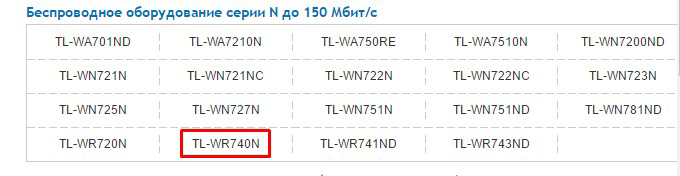
Na odprto spletno stran bodo predstavljene več različic firmware-a za tl. Preden izberete različico programske opreme, morate preveriti, katera vdelana programska oprema je nameščena na vašem usmerjevalniku. Če želite to narediti, morate usmerjevalnik obrniti, nato pa si oglejte črtno kodo. Poleg nje se prikaže različica vdelane programske opreme.

Ko je določena različica vdelane programske opreme povezave, lahko nadaljujete s prenosom programske opreme. Če želite to narediti, kliknite ustrezno povezavo.

Pri naslednjem koraku se morate odločiti o različici posodobitve in lokalizaciji vdelane programske opreme. Potem boste morali klikniti povezavo.

Upoštevati je treba, da je mogoče brezplačno naložiti strojno programsko opremo wr740n v4. To velja za druge različice programske opreme.
Priprava na ponovno utripanje
Soočeni s potrebo po posodobitvi usmerjevalnika, mnogi uporabniki ne vedo, kako ponovno usmeriti usmerjevalnik tp. Pravzaprav ne bo težko obvladati naloge, vendar se morate predhodno pripraviti. Pomembno je opozoriti, da je treba paziti, da se hrana ne zapravlja. V nasprotnem primeru bo prišlo do resne okvare, po kateri bo tudi namestitveni disk z dodatnimi pripomočki. Torej, potrebujete:
- Priključite brezprekinitveno napajanje usmerjevalnika;
- Odstranite vse omrežne kable iz usmerjevalnika poleg žice, ki je priključena na vaš računalnik.
Pred nadaljevanjem posodobitve morate napravo ponastaviti. To je potrebno, da med nameščanjem strojne programske opreme ni konfliktov. Ponastavitev se lahko izvede s tipko "ponastavi gumb". Nahaja se ob pristaniščih. Če ga želite pritisniti, morate uporabiti iglo.

Postopek nadgradnje
Ko se preverijo predhodni postopki, lahko nadaljujete s posodobitvijo strojne programske opreme. Najprej morate vnesti nastavitve usmerjevalnika. To lahko storite tako, da navedete enega od naslednjih naslovov v brskalniku:
- 168.0.1.
Če vir na določenem naslovu ni na voljo, navedite naslov IP: 192.168.1.1. Nato se odpre stran s prijavnim obrazcem. Če želite spremeniti nastavitve usmerjevalnika, morate v polje za prijavo in geslo določiti »admin«. V primeru, da so bili podatki predhodno spremenjeni, jih morate določiti.
Pomembno je vedeti, da med nadgradnjo in povezavo z napravo internetni dostop ni potreben. Po vnosu prijave in gesla se odpre spletna stran usmerjevalnika. Če želite prenesti novo programsko opremo, pojdite na razdelek »Sistemska orodja«. V spustnem seznamu morate prebrati element »Posodobitev strojne programske opreme«.

V naslednjem koraku morate v polju »Datoteka« klikniti gumb »Prebrskaj«. Nato določite mapo, ki vsebuje vdelano programsko opremo za tp link tl wr740n. Pomembno je upoštevati, da izbrani dokument vsebuje razširitev "bin". Ko je izbrana datoteka, boste morali klikniti samo gumb »Posodobi«.
Takoj po pritisku gumba se začne postopek reflashinga, kar lahko traja nekaj minut. Med posodobitvijo se lahko izgubi komunikacija z napravo in sporočilo " Omrežni kabel ni povezan ". Ni vam treba storiti ničesar. Ko je posodobitev končana, se bo dostop do usmerjevalnika znova pojavil.
Če želite preveriti, ali je posodobitev nameščena, se morate povezati z usmerjevalnikom in si oglejte trenutno različico.
Zaključek
Z nadgradnjo programske opreme usmerjevalnika lahko vsak uporabnik obvlada. Edina stvar, ki jo je treba skrbeti, je neprekinjeno napajanje med procesom nadgradnje. V nasprotnem primeru pride do okvare in ne boste mogli obnoviti zmogljivosti naprave sami. Upoštevajte tudi, da je vdelana programska oprema nameščena samo za določen model usmerjevalnika.
Video navodila za nadgradnjo vdelane programske opreme
Lep pozdrav, dragi bralci.
Včasih se uporabniki računalnika srečujejo s situacijo, ko internet nenadoma preneha delovati. To je lahko posledica različnih razlogov, od enostavnega neplačila za storitve in do težav pri ponudniku. Toda včasih je izhod iz situacije, da morate posodobiti gonilnik usmerjevalnika. V zvezi z dejstvom, da danes obstaja veliko proizvajalcev naprav in ponudnikov prometa, bom poskušal govoriti o najbolj priljubljenih rešitvah.
Nekateri uporabniki računalnikov se lahko srečajo s situacijo, v kateri je zaradi nekega razloga potrebno namestiti novo programsko opremo za pravilno delovanje zunanje omrežne opreme. Ali je treba posodobiti? Stvar je v tem, katere cilje zasledujemo. Včasih je lahko na primer, da je ponudnik storitev naredil nekaj večjih sprememb na svojem strežniku. Za pravilno delovanje morajo stranke uporabiti novo programsko opremo.
V nekaterih primerih se lahko zaradi nihanj napetosti vozniki enostavno poškodujejo, kar lahko povzroči napako same naprave. Rešitev je namestiti isto različico ali novejšo različico.
Obstaja veliko podjetij, ki ponujajo zunanjo omrežno opremo. Zato je za njih treba izbrati manjše programe.
TP-Link( )
Najboljši distro iskati je uradna spletna stran. Pred posodabljanjem gonilnikov na usmerjevalniku TP-Link je nujno preveriti skladnost naprave in prenesene programske opreme. Če želite to narediti, so vsi podprti modeli običajno označeni v ustreznem okencu za opremo.
Prenesite želeno datoteko in jo razpakirajte s katerim koli priročnim programom.
Pomembno! V nobenem primeru ni mogoče posodobiti brezžična komunikacija. To je mogoče storiti le z ethernetnim kablom. Prav tako ne izklapljajte napajalnega kabla ali izklopite napajanja.
Poleg tega morajo uporabniki imeti informacije (prijavo in geslo), ki jih izda ponudnik.
Če želite posodobiti, morate narediti nekaj korakov:
Enaka metoda je primerna tudi za d-Link naprave. Glavna stvar je najti pravo programsko opremo.
ZyXEL Keenetic( )
Če uporabljate usmerjevalnik ZyXEL Keenetic, bo zaporedje akcij podobno:
Pojdimo uradna spletna stran proizvajalca.
Prenesite najnovejšo firmware, ki je primerna za vaš model.
Povezava z računalnikom se izvaja samo preko žice.
V brskalniku v naslovno vrstico vnesite »«.
Pojdite v meni « Sistem».
Odpre se okno, v katerem se vrstica " Datoteka vdelane programske opreme"Kliknite" Pregled"Določite lokacijo prej shranjene datoteke.
Izberite "". Po končanem postopku se bo pojavil ponovni zagon.

Kyivstar( )
Na splošno, če govorimo o usmerjevalnikih iz družbe Kyivstar, v resnici, ta oprema od proizvajalca Huawei. V vsakem primeru se občasno posodabljajo, zato jih je treba namestiti.
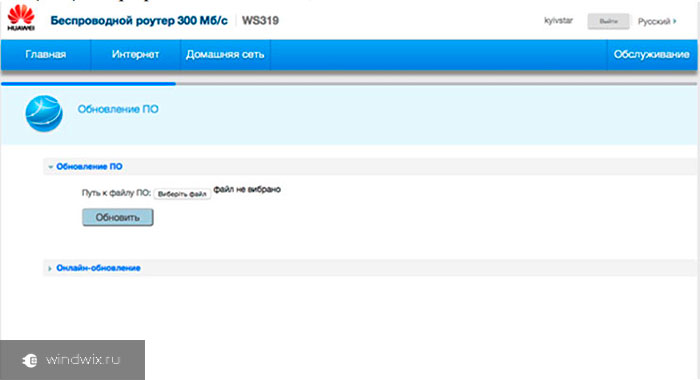
Za to naredimo več gibov:
Napravo povežemo z računalnikom prek vrat LAN.
Na uradni spletni strani najdemo zahtevano distribucijo in jo prenesemo.
V brskalniku napišite »«.
V vrsticah za prijavo in geslo navedite " kyivstar". Seveda, če teh parametrov še niste spremenili.
Našli smo gumb " Posodobitev programske opreme". Kliknite na ustrezen gumb.
Odpre se okno, kjer določimo pot do datoteke. In nato kliknite »«.
Čakamo na konec procesa. Po tem se mora oprema ponovno zagnati.
Asus( )
Če želite posodobiti vdelano programsko opremo, izvedite naslednje:

Kot lahko vidite, posodobitev programske opreme usmerjevalnika ni tako zapleteno podjetje. Glavna stvar je, da storite vse, kar je v skladu z navodili, in potem se težave ne pojavijo.
Upam, da vam bo ta članek pomagal rešiti težavo. Če imate kakšna vprašanja, jih morate v komentarjih vprašati.
Hitra namestitev usmerjevalnik Tp-link v ruskem jeziku je vrsta WAN-povezave statični IP-naslov, omrežne nastavitve - jih izda ponudnik in nastavi brezžično omrežje.
1. Povežite usmerjevalnik.
1. Povežite kabel ponudnika z usmerjevalnikom, ga morate vstaviti v vrata WAN ali internet.
2. Drug kabel (patchcord) en konec vstaviti v računalnik, drugi v usmerjevalnik v katerikoli LAN pristanišču. Možno je tudi, če prek omrežja Wi-Fi ni povezan noben patchcord.
3. Priključite napajalni kabel v vtičnico.

Povezava usmerjevalnika Tp-link
2. Konfigurirajte povezavo v računalniku in se povežite z usmerjevalnikom.
1. V računalniku v povezavi z lokalna omrežja morate postaviti točko, da samodejno dobite naslov IP in shranite. Če smo povezani prek omrežja Wi-Fi, bi morale biti samodejne nastavitve v brezžični povezavi.
2. Računalnik, ki je povezan prek kabla, se samodejno poveže z usmerjevalnikom. Če želite vzpostaviti povezavo prek omrežja Wi-Fi, morate poiskati brezžično omrežje usmerjevalnika in klikniti povezavo, usmerjevalnik lahko zahteva geslo, geslo pa je na zadnji strani ročice z 8-mestno številko, se registrira in poveže.

3. Odprite brskalnik (Google Chrome / Opera / Firefox / Internet Explorer).
1. V naslovna vrstica (kjer je predpisan naslov katere koli strani) je dodeljen naslovu usmerjevalnika 192.168.0.1 ali 192.168.1.1 (naslov je na zadnji strani usmerjevalnika).

Izberite kartico »Hitra namestitev«.
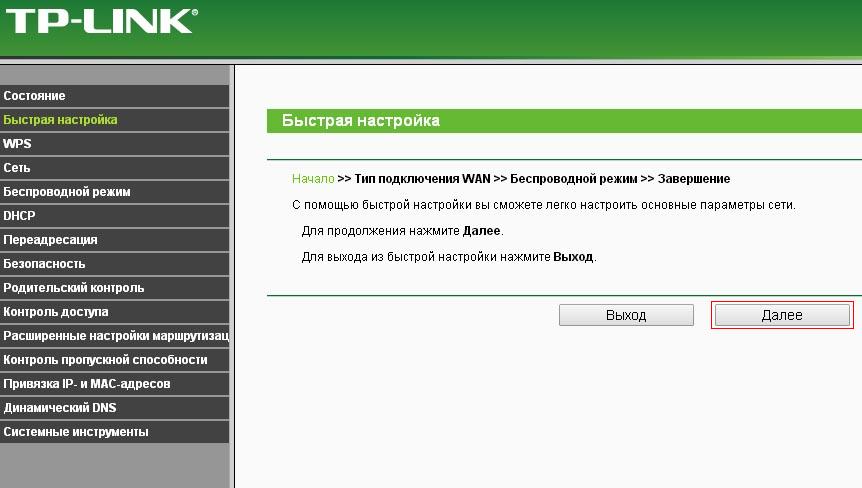
Označimo "Nisem našel pravilnih nastavitev"

Postavili smo točko »Statični IP-naslov«.

Izberite vrsto povezave
Navedite:
Naslov IP: *. *. *. * (Ponuja ponudnik pri povezavi, primer 10.0.23.34)
Subnet Mask:*. *. *. * (Izda ponudnik pri povezavi, primer 255.255.255.0)
Privzeti prehod: *. *. *. * (Ponuja ponudnik pri povezavi, primer 10.0.23.1)
DNS - strežnik: *. *. *. * (Izdal ga je ponudnik pri povezavi ali je mogoče registrirati kateri koli DNS, primer DNS 8.8.8.8)
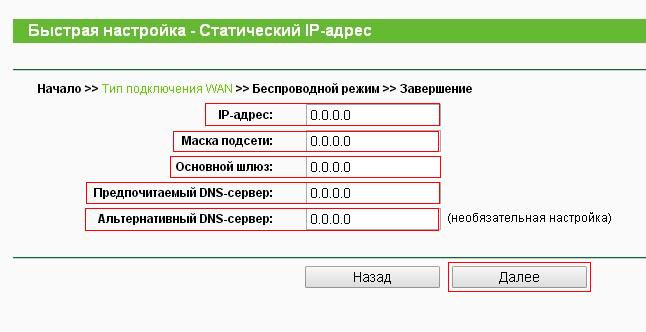
Predpisujemo omrežne nastavitve (trenutno naš ponudnik uporablja Statični IP-naslov)
Če vaš ponudnik nima naslova MAC naslova, postavite točko No, nisem povezan z gostiteljskim računalnikom (ne klonirajte naslova MAC), če je vezava - Da, povezana sem z gostiteljskim računalnikom (klonira naslov MAC).

Navedite ime brezžičnega omrežja v angleščini, postavite WPA-PSK / WPA2-PSK in določite geslo za geslo PSK brezžičnega omrežja (od 8 do 63 znakov).


Pritisnemo gumb "Dokončaj".
Pozdravljeni! Kupil sem usmerjevalnik TP-Link TL-WR740N in ne vem, kam naj prenesejo gonilnik. Brez usmerjevalnika ne morem konfigurirati usmerjevalnika. Pregledal sem uradno spletno stran, voznikov ni. Kako nastaviti usmerjevalnik?
Odgovori
Pozdravljeni! Ni tako. Pozabite na gonilnike. Voznik in usmerjevalnik, koncepti sploh niso združljivi. Za usmerjevalnike ni gonilnikov in jih ni potrebno. Vključno z TP-Link TL-WR740N ni potrebno prenesti in namestiti gonilnika (in kje jih namestiti?).
Router, je povsem neodvisna naprava, deluje samostojno programsko opremo. Gonilnik je mogoče namestiti na računalnik za delo omrežna kartica, ali brezžični Wi-Fi adapter.
Zelo pogosto za gonilnike za usmerjevalnik vzemite program za hitro namestitev. Če ste imeli disk z usmerjevalnikom, potem je ta program. TP-Link jo imenuje Easy Setup Assistant. Lahko ga prenesete tudi na uradni spletni strani. Pri nastavljanju TL-WR740N prek programa je na voljo ločeno navodilo :.
No, lahko tudi prenesete firmware za usmerjevalnik. Preberite več o tem.
Ne naložite gonilnikov za usmerjevalnike. Zelo pogosto so skriti nekateri virusi ali zlonamerna programska oprema. In če želite prenesti nekaj, potem samo z uradne strani proizvajalca vaše naprave.


 Zakaj je v telefonu siva ikona Wi-Fi?
Zakaj je v telefonu siva ikona Wi-Fi? Podpora za Yota v minuti rešila problem stranke, vendar šele po pritožbi na Facebooku
Podpora za Yota v minuti rešila problem stranke, vendar šele po pritožbi na Facebooku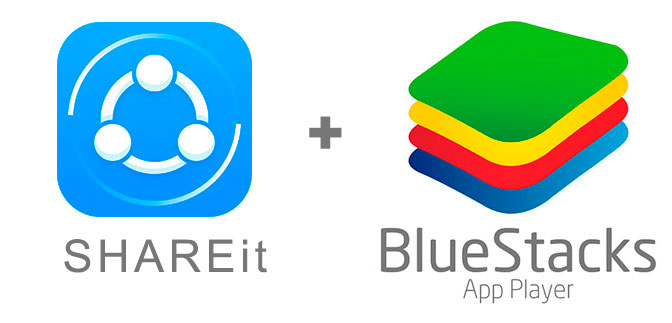 Želim prenesti sharit. Zasloni posnetkov za računalnik
Želim prenesti sharit. Zasloni posnetkov za računalnik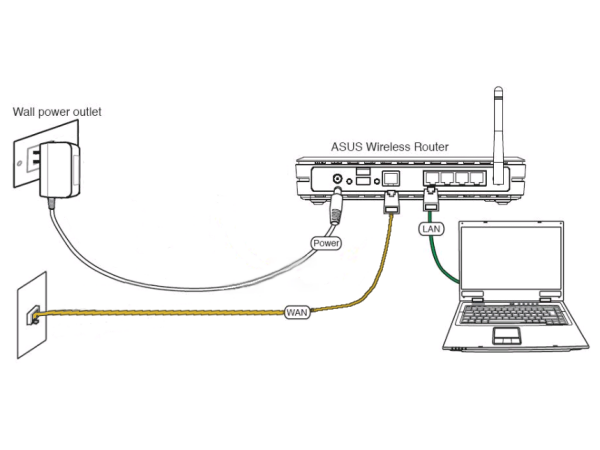 Nasveti za novinskega uporabnika: povezovanje prenosnega računalnika z brezžičnim omrežjem
Nasveti za novinskega uporabnika: povezovanje prenosnega računalnika z brezžičnim omrežjem